- 系统
- 教程
- 软件
- 安卓
时间:2021-08-03 来源:u小马 访问:次
自从微软推出了Win11操作系统之后,不少小伙伴都有下载体验,有些朋友在Windows更新的时候出现中断,提示卸载VirtualBox,原因是与Windows 11系统不兼容,那么VirtualBox在哪里?我们该如何卸载VirtualBox?下面就和小编一起来学习一下Win10升级Win11卸载VirtualBox的方法教程,希望大家会喜欢。
访问:
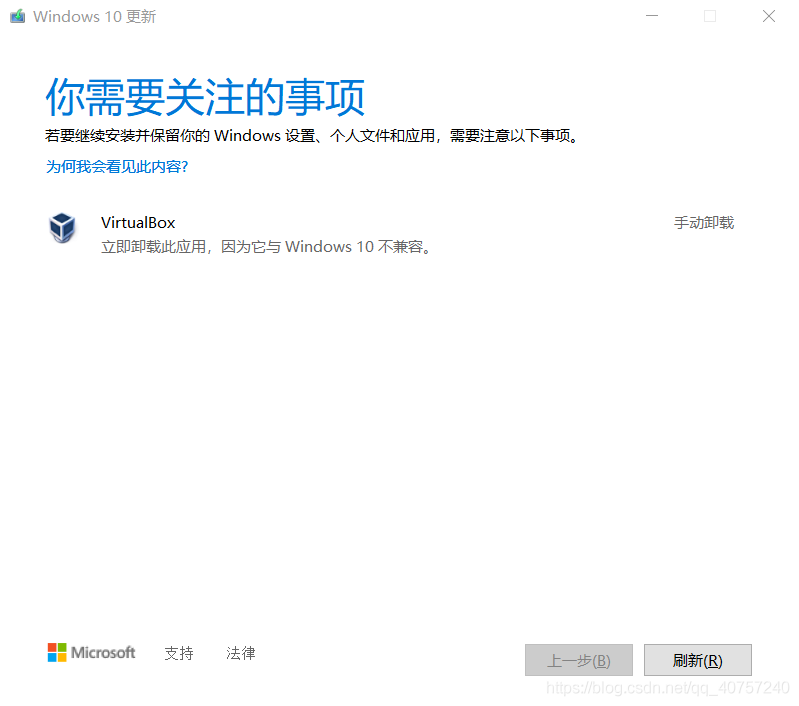
方法一:要彻底删除的话,可以分两步删除:
第一步:先用【Virtual Box】搜索在磁盘上的文件,予以删除;
第二步dao:再进入注册表,方法如下:
1、【开始】→【运行】→【打开】框内输入regedit【确定】;
2、进入注册表后,【编辑】→【查找】,如下图所示:
3、在【查找目标】框内输入Virtual Box,再点击【查找下一个】,如下图所示:
4、删除搜索到的内容,再点击【编辑】→【查找下一个】,直至搜索完毕,如下图所示:
5、点击【确定】即可彻底删除。重新启动便不会再出现Virtual Box了。
要注意的是:注册表可以删除所有流氓软件,但误删的话,有可能导致系统瘫痪,最好学一点注册表的知识后再操作。
方法二:
virtualbox这个文件在C:Program Filesdnplayerext2这个位置,直接删除就可啦。
以上介绍的内容就是关于Win10升级Win11卸载VirtualBox的具体操作方法,不知道大家学会了没有,如果你也遇到了这样的问题的话可以按照小编的方法自己尝试一下,希望可以帮助大家解决问题,谢谢!!!!想要了解更多的Windows11技巧请关注u小马~~~





